Набор красивых обоев для iPhone X, обои для iPhone X всех жанров

Скачать красивые обои для iPhone X всех жанров. Обновите свой iPhone с множеством стильных обоев и виджетов iOS 14.
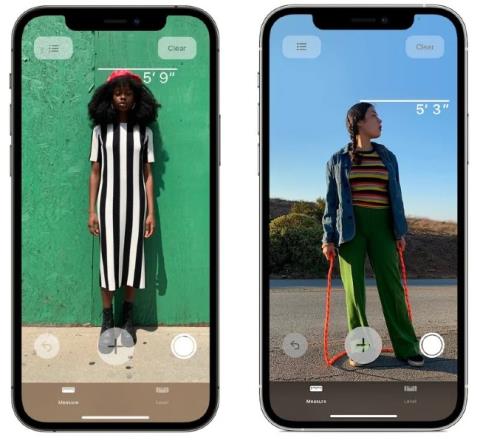
Дуэт iPhone 12 Pro и 12 Pro Max оснащен датчиком LiDAR, улучшающим возможности дополненной реальности. Но мало кто знает, что датчик LiDAR также обладает уникальной функцией, которая в сочетании с приложением Measure позволяет мгновенно измерять рост человека. Вы даже можете измерить рост человека, сидящего на стуле.
Когда приложение «Измерение» обнаруживает человека в окне просмотра, оно автоматически измеряет высоту от земли до макушки головы, шляпы или волос этого человека.
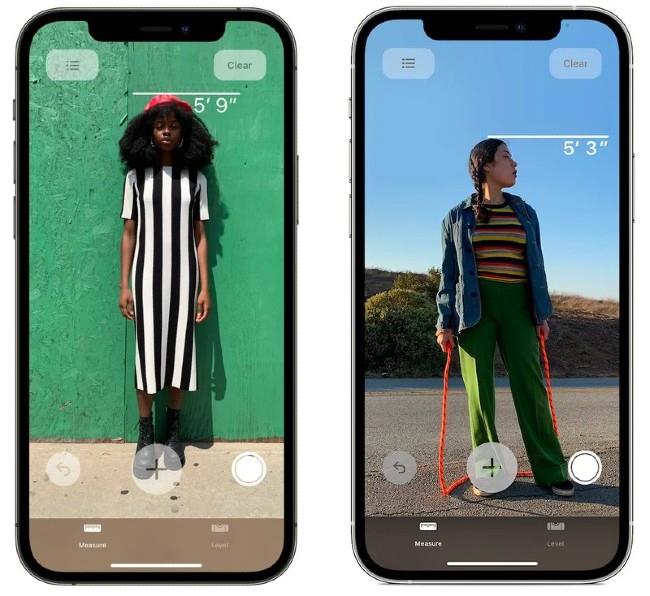
iPhone 12 Pro и 12 Pro Max могут измерять ваш рост благодаря датчику LiDAR
Поэтому, чтобы измерить чей-то рост, вам просто нужно открыть приложение «Измерить» и направить свой iPhone 12 Pro, 12 Pro Max на человека, рост которого вы хотите измерить. Через небольшой промежуток времени на макушке головы человека появится линия с ростом, измеряемым в дюймах, футах или сантиметрах, в зависимости от выбранной вами единицы измерения. Вы можете выбрать единицу измерения, выбрав «Настройки» > «Измерение» > «Единицы измерения».
Кнопка фото в правом нижнем углу экрана позволит вам сфотографировать человека измеренного роста и поделиться им.
Помимо дуэта iPhone 12 Pro и 12 Pro Max, iPad 2020 с датчиком LiDAR также будет иметь эту функцию измерения высоты.
Серия iPhone 12 содержит небольшие изменения в дизайне и значительные обновления аппаратного обеспечения и мощности камеры. В настоящее время iPhone 12 и 12 Pro поступили в продажу, а iPhone 12 Mini и iPhone 12 Pro Max поступят в продажу не раньше середины ноября.
Скачать красивые обои для iPhone X всех жанров. Обновите свой iPhone с множеством стильных обоев и виджетов iOS 14.
При обновлении до iOS 16 приложение «Почта» на iOS 16 будет обновлено с возможностью отзыва писем, отправленных в выбранное время.
iOS 16 предлагает множество функций для настройки экрана блокировки iPhone. А изображение на экране блокировки iPhone также имеет возможность напрямую обрезать изображение, регулируя область изображения по своему усмотрению.
Вы успешно взломали свой iPhone? Поздравляем, самый трудный этап позади. Теперь вы можете начать установку и использовать несколько настроек, чтобы использовать свой iPhone как никогда раньше.
Для тех, кто знаком с кнопкой «Домой» на предыдущих версиях iPhone, возможно, переключение на экран от края до края будет немного запутанным. Вот как использовать iPhone без кнопки «Домой».
Первые iPhone 12 попали в руки пользователей, принеся с собой ряд различных изменений по сравнению с прошлогодней серией iPhone 11. Однако есть еще несколько небольших (но чрезвычайно полезных) функций Android, которые еще не появились в iPhone 12.
Хотя этот стилус имеет простой внешний вид, он обладает множеством функций и удобством в сочетании с iPad.
Passkeys стремится исключить использование паролей в Интернете. Хотя это может показаться интересным, функция Apple Passkeys имеет свои плюсы и минусы.
Приложение «Файлы» на iPhone — это эффективное приложение для управления файлами с полным набором базовых функций. В статье ниже вы узнаете, как создать новую папку в «Файлах» на iPhone.
Оказывается, iOS 14 не является непосредственной причиной перегрева и разряда батареи iPhone.








